电脑弹广告怎么办win7 w7怎么让电脑不弹广告
更新时间:2022-01-04 16:48:53作者:zhong
在电脑上,有很多软件时自带广告的,但是在软件里关闭了广告之后还是会自动弹出,我们在操作的时候弹出就很麻烦所以想阻止弹出,有一些用户不知道怎么阻止,那么w7系统怎么让电脑不弹广告呢,下面小编给大家分享win7电脑弹广告的阻止方法。
推荐系统:win7旗舰版纯净版
解决方法:
1、在windows桌面的左下角点击“win”图标。

2、在弹出的面板右侧找到“控制面板”并单击打开。
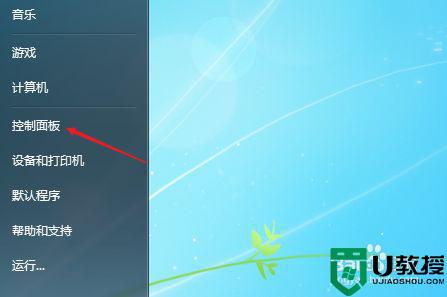
3、然后在右侧将查看方式改为“类别”。
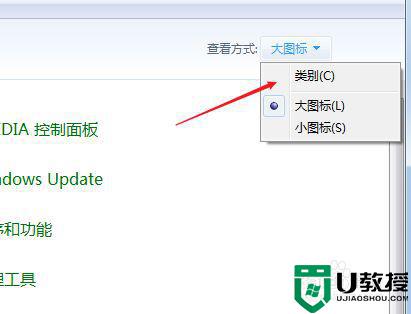
4、接着在窗口中点击“网络和Internet”。
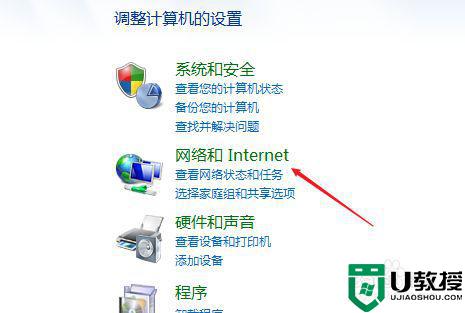
5、然后找到“Internet选项”,点击进入到选项面板。
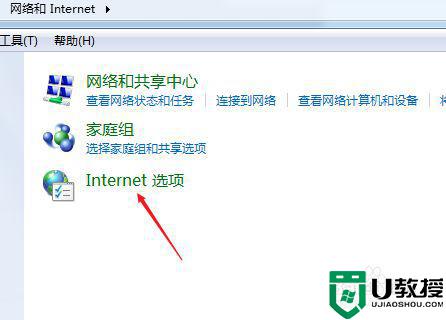
6、在弹出的Internet选项窗口中,点击切换到“隐私”,然后将“启用弹出窗口阻止程序”前面的框勾选即可。
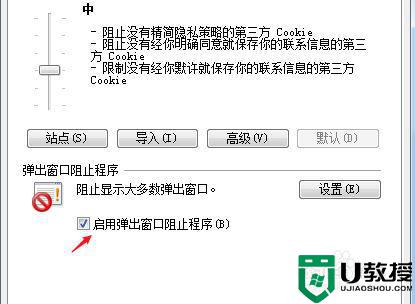
以上就是win7电脑弹广告的阻止方法,需要让电脑不在弹出广告的,可以按上面的方法来进行操作。
电脑弹广告怎么办win7 w7怎么让电脑不弹广告相关教程
- 怎样让win7电脑不在弹出广告 win7如何阻止开机弹出广告
- 如何让win7不弹广告 如何禁止电脑弹出广告win7
- 怎么解决电脑弹窗广告win7 怎么禁止电脑弹窗广告win7
- win7怎么阻止电脑弹窗广告 如何阻止win7电脑弹出广告
- 怎么关闭电脑广告弹窗win7 win7怎样关闭电脑弹窗广告
- 怎么去除win7弹窗广告 win7电脑弹窗广告怎么彻底清除
- 怎样不叫w7电脑弹广告 弹窗广告如何去掉win7
- 电脑w7去除广告弹窗方法 win7电脑去除弹窗广告方法
- 如何去除电脑广告弹窗win7 win7怎么阻止弹窗广告
- 如何清理电脑广告弹窗w7 win7弹窗广告怎么彻底清除
- Win11怎么用U盘安装 Win11系统U盘安装教程
- Win10如何删除登录账号 Win10删除登录账号的方法
- win7系统分区教程
- win7共享打印机用户名和密码每次都要输入怎么办
- Win7连接不上网络错误代码651
- Win7防火墙提示“错误3:系统找不到指定路径”的解决措施
热门推荐
win7系统教程推荐
- 1 win7电脑定时开机怎么设置 win7系统设置定时开机方法
- 2 win7玩魔兽争霸3提示内存不足解决方法
- 3 最新可用的win7专业版激活码 win7专业版永久激活码合集2022
- 4 星际争霸win7全屏设置方法 星际争霸如何全屏win7
- 5 星际争霸win7打不开怎么回事 win7星际争霸无法启动如何处理
- 6 win7电脑截屏的快捷键是什么 win7电脑怎样截屏快捷键
- 7 win7怎么更改屏幕亮度 win7改屏幕亮度设置方法
- 8 win7管理员账户被停用怎么办 win7管理员账户被停用如何解决
- 9 win7如何清理c盘空间不影响系统 win7怎么清理c盘空间而不影响正常使用
- 10 win7显示内存不足怎么解决 win7经常显示内存不足怎么办

